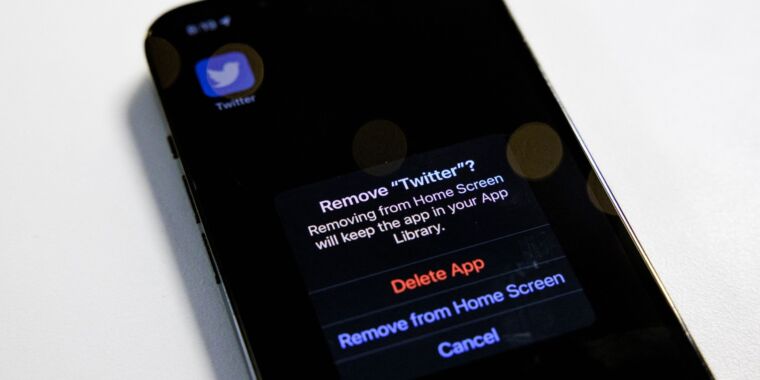.

Getty Images | Samuel Corum
O proprietário e CEO do Twitter, Elon Musk, perguntou ontem se a Apple “odeia a liberdade de expressão” – porque a fabricante do iPhone não está gastando tanto em publicidade no Twitter quanto costumava. “A Apple praticamente parou de anunciar no Twitter. Eles odeiam a liberdade de expressão na América?” Almíscar escreveu. “O que está acontecendo aqui @tim_cook?”
Musk não explicou como os gastos com anúncios da Apple no Twitter estão relacionados à sua posição sobre a liberdade de expressão. Mas ele posteriormente escreveu uma série de tweets criticando as políticas da Apple e afirmou que a Apple ameaçou retirar o Twitter da iOS App Store.
“A Apple também ameaçou retirar o Twitter de sua App Store, mas não nos disse por quê”, Musk escreveu um pouco mais tarde. Musk não forneceu mais detalhes sobre as demandas da Apple nem explicou como a Apple transmitiu a mensagem ao Twitter.
“É um problema real. A Apple e o Google controlam efetivamente o acesso à maior parte da Internet por meio de suas lojas de aplicativos”, Musk escreveu hoje.
Moderação do Twitter mais relaxada sob Musk
A Apple extrai aplicativos da loja iOS por violar as políticas da App Store, e muitos desenvolvedores reclamaram que aplicativos ou atualizações de aplicativos foram rejeitados sem uma boa explicação. Para uma empresa de mídia social como o Twitter, é possível que a Apple esteja preocupada com a moderação de conteúdo.
A Apple expulsou Parler de sua loja de aplicativos em janeiro de 2021 e permitiu que voltasse em abril de 2021, depois que a autodenominada rede social de “liberdade de expressão” fez alterações em sua moderação de conteúdo. O Google inicializou o Parler em janeiro de 2021 e permitiu que a empresa voltasse em setembro de 2021.
Embora o Twitter aparentemente não tenha tido problemas em permanecer na App Store da Apple antes de Musk comprar a empresa, demissões em massa e demissões tornaram mais difícil aplicar as regras de moderação de conteúdo do Twitter. O Twitter liderado por Musk também optou por parar de aplicar sua política sobre informações enganosas sobre o COVID-19, e alguns dos tweets de Musk ontem sugerem que Musk não está feliz com a posição da Apple em relação à desinformação do COVID.
Entramos em contato com a Apple sobre as alegações de Musk e atualizaremos este artigo se obtivermos uma resposta. Almíscar escreveu na sexta-feira que ele “criaria um telefone alternativo” se a Apple e o Google expulsassem o Twitter de suas lojas de aplicativos.
Musk: “Quem mais a Apple censurou?”
Depois que um fabricante de aplicativos disse a Musk ontem que “durante a Covid, a Apple exigiu que nossos aplicativos filtrassem alguns termos de pesquisa para que não fossem devolvidos”, Musk compartilhado o tweet e escreveu: “Quem mais a Apple censurou?”
Em outro tweet sobre a filtragem de termos de pesquisa, Musk escreveu, “Supressão secreta da liberdade de expressão pela Apple. Os clientes nunca foram informados. O que diabos está acontecendo aqui?” O desenvolvedor de aplicativos ao qual Musk estava respondendo afirmou que “a Apple proibiu quase tudo relacionado à Covid, especialmente vacinas ou origens humanas do vírus”.
Em resposta aos tweets de outras pessoas dizendo que “a Apple deveria apoiar a liberdade de expressão” e que “os monopólios deveriam estar sujeitos aos mesmos limites que impusemos ao nosso governo na Declaração de Direitos”, Musk respondeu“Absolutamente, especialmente se feito em conluio com o governo.”
Almíscar também pesquisado usuários, perguntando se “a Apple deveria publicar todas as ações de censura tomadas que afetam seus clientes”.
almíscar ainda mais criticado o que ele chamou de “imposto secreto de 30% da Apple sobre tudo o que você compra na App Store”. A comissão da App Store da Apple está longe de ser um segredo e é objeto de um processo bem divulgado entre a Apple e a Epic Games, no qual dezenas de procuradores gerais do estado ficaram do lado da Epic. A comissão da Apple é de 15% para desenvolvedores com menos de US$ 1 milhão em receita anual da App Store sob uma mudança de regra feita em 2020.
Após sua enxurrada de tweets relacionados à Apple, Musk escreveu“Esta é uma batalha pelo futuro da civilização. Se a liberdade de expressão for perdida mesmo na América, a tirania é tudo o que está por vir.”
.